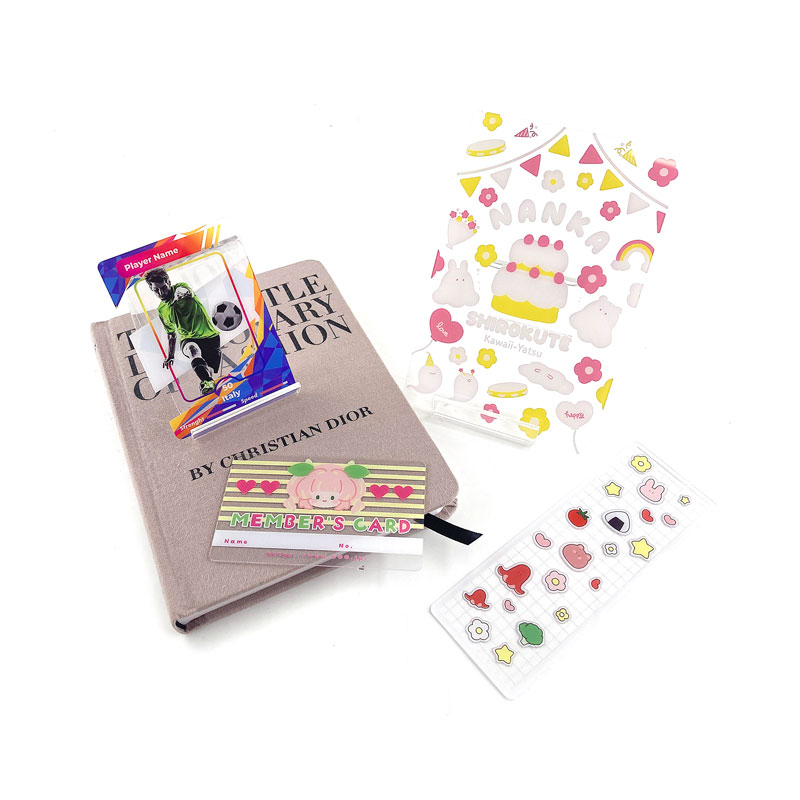【ME-QでiPhoneケース・Androidスマホケースの印刷 ハードケース・ソフトケース・手帳型ケース】

スマートフォンケースは、ただの保護アクセサリーではなく、個性を表現するアイテムとしても注目されています。ME-Qでは、iPhoneやAndroid機種を問わず、あらゆるニーズに応じたハードケース、ソフトケース、手帳型ケースをカスタム印刷で提供しています。
ハードケースで堅牢な保護を
ME-Qのハードケースは、高品質の材質を使用しており、スマートフォンを日常の衝撃からしっかりと守ります。デザインの自由度も高く、耐久性とスタイルを兼ね備えています。ハードケースの詳細はこちら。
ソフトケースで快適な使用感を
軽くて柔軟性のあるソフトケースは、日々の使用に最適です。衝撃吸収に優れ、スマホをキズや汚れから保護します。さまざまな色とデザインが選べ、個性を演出できます。ソフトケースのオプションを見る。
手帳型ケースで機能性とエレガンスを
ME-Qの手帳型ケースは、スマホを全面的に守りながら、カード収納などの追加機能が備わっています。ビジネスシーンにもマッチする洗練されたデザインで、利便性とスタイルを両立します。手帳型ケースの詳細はこちら。
完全オリジナルデザインで差をつける
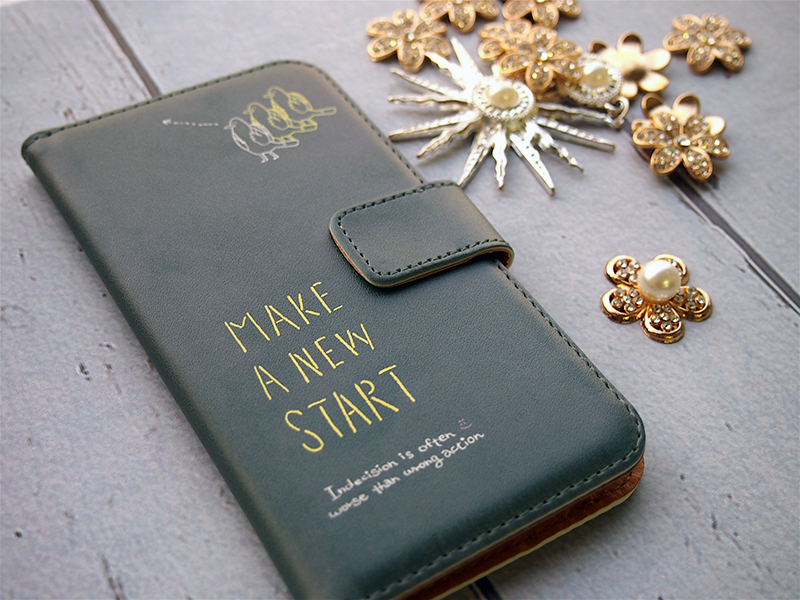
ME-Qでは、オリジナルのデザインを直接アップロードして、完全にカスタマイズしたスマホケースを作成できます。自分だけのデザインで、世界に一つのスマホケースを手に入れましょう。こちらからデザインを始めてください。
ME-Qの品質へのこだわり
ME-Qでは、製品の品質に妥協はありません。厳格な品質チェックを行い、すべてのケースが顧客の手に届く前に徹底的に検査されます。信頼できる製品をお求めの方は、ME-Qのホームページをご覧ください。
ME-Qで、あなたのスマートフォンを個性的かつ確実に保護するケースを見つけましょう。自分だけのデザインで、毎日のスマホ使用をもっと楽しく、もっと安全に。
当社はお手元のスマホやパソコンからオリジナルグッズのデザインが簡単に作成いただけるサービスを提供しています。
スマホケースやオリジナルTシャツ、小物など様々なオリジナルグッズが作れるので、興味をお持ちの方はぜひお問い合わせください。